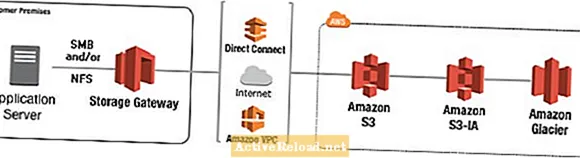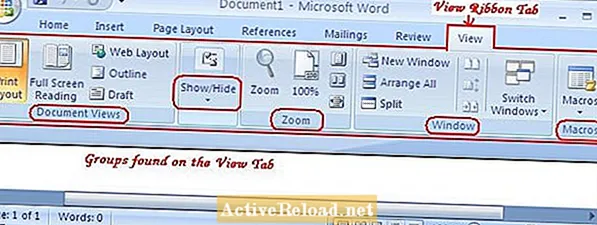
Tartalom
- A Microsoft Office Word 2007 Nézet lapjának használata
- Dokumentumok csoport megtekintése
- Csoport megjelenítése / elrejtése
- Zoom csoport
- Ablak csoport
- Makrók csoport
- A Microsoft Word 2007 Nézet lapjának használata
Patrick, informatikus, elkötelezett író, aki jobbá akarja tenni a világot azáltal, hogy tájékoztatja a több tudásra vágyó személyeket.
A Microsoft Office Word 2007 Nézet lapjának használata
A Nézet lap akkor lesz a legjobban használható, amikor a dokumentuma elkészült, különösen azért, hogy lássa, hogyan fog kinézni. Ezek az eszközök fontosak, és az igényeitől függően időről időre tovább használja őket. Vannak más fontos parancsok is, például a dokumentumok nézete és a vonalzó megjelenítése / elrejtése opció. Ezek azok a csoportok találhatók a Microsoft Office Word 2007 nézet lapján, és azok megfelelő parancsai.
- Dokumentum nézetek,
- Mutat elrejt,
- Zoomolás,
- Ablak és
- Makrók.
Dokumentumok csoport megtekintése
- Nyomtatási elrendezés: ez a parancs lehetővé teszi a dokumentum megtekintését, ahogyan az megjelenik a kinyomtatott oldalon. Én személy szerint jónak tartom használni gépelés közben, majd ellenőrizni, hogy fog kinézni a kimenet. Amit a képernyőn lát a nyomtatási elrendezés használata során, arra kell számítania, amikor kinyomtatja a munkáját. Ez az eszköz így segít elrendezni a munkáját, ahogyan azt szeretné, hogy megjelenjen.
- Teljes képernyős olvasás: ez lehetővé teszi, hogy teljes képernyős olvasási nézetben érje el a dokumentumot az eszköztárak nagy részének elrejtésével; ez segít maximalizálni a dokumentum elolvasásához vagy kommentálásához rendelkezésre álló helyet.
- Webes elrendezés: ez a parancs lehetővé teszi a dokumentum megtekintését úgy, ahogy az weblapként jelenik meg.
- Vázlat: megtekintheti a dokumentumot vázlatként, és megmutathatja a vázlatos eszközöket.
- Piszkozat: megtekintheti a dokumentumot piszkozatként és szerkesztheti a szöveget. A dokumentum egyes elemei, például fejlécek és láblécek, nem lesznek jelen a piszkozat mód nézetében.
Csoport megjelenítése / elrejtése
- Vonalzó: Ez a parancs a dokumentumban lévő objektumok méréséhez vagy felsorolásához használt vonalzó megjelenítésére vagy elrejtésére szolgál.
- Rácsvonalak: A rácsvonalak a dokumentumban lévő objektumok igazítására szolgálnak. Ez a parancs megmutatja vagy elrejti a rácsvonalakat.
- Üzenetsáv: Ez a parancs megnyitja az üzenetsávot, amely segít a dokumentumban szükséges műveletek végrehajtásában.
- Dokumentum térkép: Ez be- vagy kikapcsolja a dokumentumtérképet. A dokumentumtérkép segítségével navigálhat a dokumentum szerkezeti nézetében.
- Miniatűrök: Ezzel a paranccsal be- vagy kikapcsolhatja a bélyegképek ablaktáblát. A bélyegképek ablaktáblán navigálhat a dokumentumban az egyes oldalak kis képein keresztül. A miniatűrökben válthat dokumentum térképekre és fordítva.
Zoom csoport
- Zoomolás: Ezzel az eszközzel nyissa meg a Nagyítás párbeszédpanelt, ahol megadhatja az oldalához szükséges nagyítási százalékot. A dokumentum gyors kicsinyítéséhez használhatja az ablak alján található állapotsávban található zoom vezérlőket is.
- 100%: Ezzel a paranccsal nagyíthatja a dokumentumot a normál méret 100% -ára.
- Egy oldal: Ezzel a paranccsal nagyíthatjuk az oldalt úgy, hogy egy teljes oldal elférjen az ablakban.
- Két oldal: Ezzel a paranccsal nagyíthat két oldalt úgy, hogy elférjenek az ablakban.
- Oldalszélesség: Ez a parancs úgy nagyítja a dokumentumot, hogy az oldal szélessége megegyezzen az ablak szélességével.
Ablak csoport
- Új ablak: Ez a parancs új ablakot nyit meg, amely az aktuális dokumentum nézetét tartalmazza.
- Minden rendezése: Ezzel a paranccsal a képernyőn egymás mellett nyithatja meg a programablakokat.
- Hasított: Ez a parancs két részre osztja az aktuális ablakot, így egyszerre megtekintheti a dokumentum különböző szakaszait.
- Nézd egymás mellett: Ezzel a paranccsal két dokumentumot tekinthet meg egymás mellett, hogy összehasonlíthassa azok tartalmát.
- Szinkron görgetés: Ez szinkronizálja két dokumentum görgetését úgy, hogy azok együtt gördüljenek. A funkció használatához be kell kapcsolnia a nézetet egymás mellett.
- Ablak helyzetének visszaállítása: Ez a parancs alaphelyzetbe állítja az összehasonlított dokumentumok ablakpozícióját, hogy egyenlően osszák meg a képernyőt. Ez a parancs csak akkor használható, ha a nézet egymás mellett parancs aktiválva van.
- Windows váltása: Ezzel a paranccsal válthat egy másik, jelenleg nyitott ablakra.
Makrók csoport
- Makró: Ezzel a paranccsal megtekintheti azon makrók listáját, amelyekből makrót hozhat létre, futtathat vagy törölhet. A makró párbeszédpanel megnyitásával megtekintheti makrókat, makrókat rögzíthet és szüneteltetheti a makrók felvételét.
A Microsoft Word 2007 Nézet lapjának használata
Ez a cikk pontos és a szerző legjobb tudása szerint hű. A tartalom csak tájékoztató vagy szórakoztató célokat szolgál, és nem helyettesíti a személyes vagy üzleti tanácsokat üzleti, pénzügyi, jogi vagy technikai kérdésekben.